有win10用户说想打开bios,但又不知道怎么才可以进入bios设置,win10进入bios设置跟别的系统有点不一样,那win10怎么进入bios设置呢,下面小编给大家分享w10打开bios设置的方法步骤。
win10进入bios设置方法步骤:
1、点击窗口键选择设置按钮。
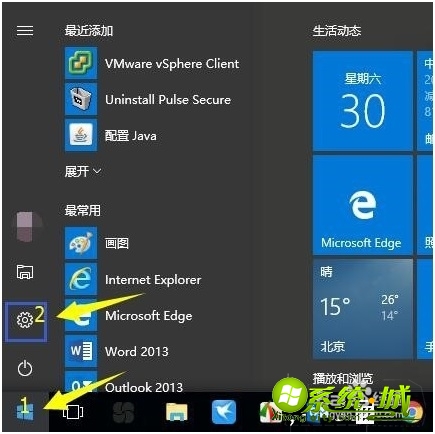
2、在设置界面选择更新和安全。
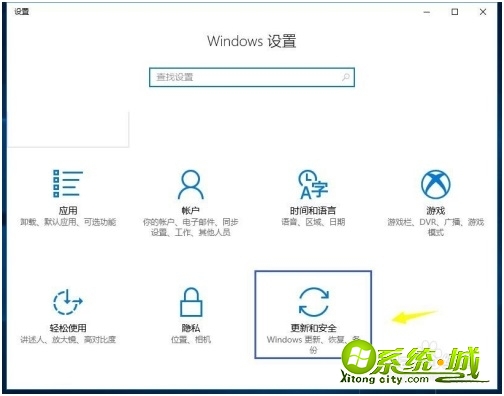
3、在安全和更新界面点击恢复--立即重启。
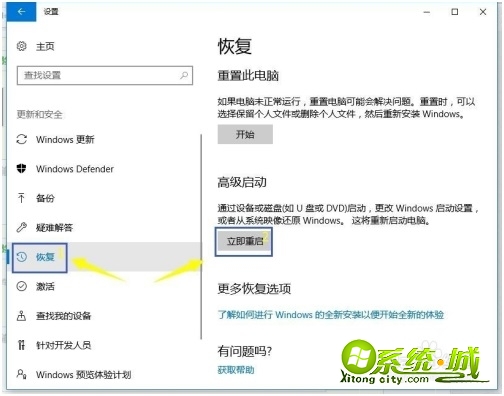
4、进入如下菜单界面,选择疑难解答。
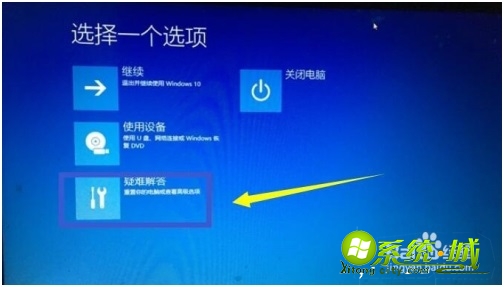
5、在疑难解答界面点击高级选项。
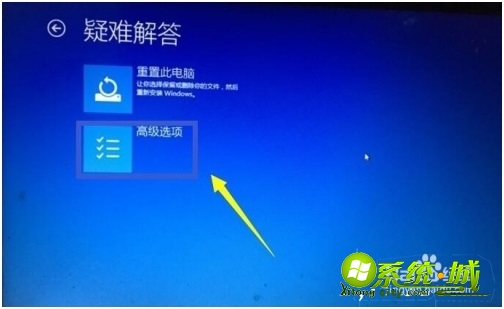
6、在高级选项中选择UEFI固件设置。
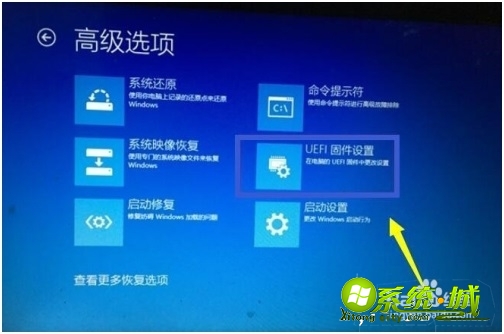
7、进入UEFI固件设置界面提醒,点击重启按钮。
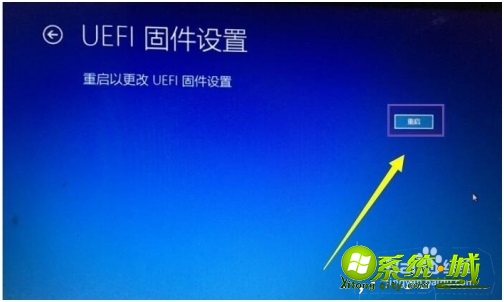
8、电脑重新启动后进入bios。
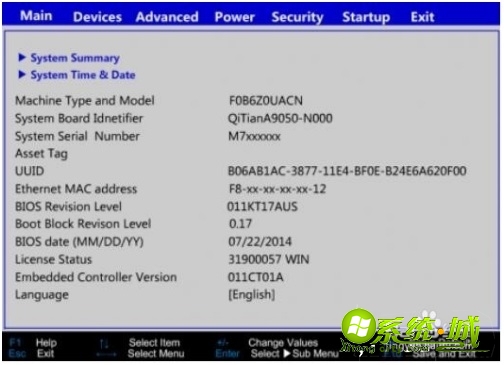
以上就是win10进入bios设置的方法步骤,有需要的用户可以按上面来操作。


 当前位置:
当前位置: